Para obtener la aplicación imAudioRecorder en un dispositivo Android, descargar la .apk desde descargas.
Es probable que ante la descarga figure una notificación de permiso; seleccionar “instalar de todas formas” y habilitar los permisos necesarios.
Una vez instalada, iniciar sesión en el centro médico correspondiente. Si no cuenta con usuario o no recuerda la clave, comunicarse con el equipo de InformeMedico.com.ar
Existen diversos filtros para seleccionar estudios: el principal es por un rango de fechas, como se muestra en la tercera imagen; seleccionando el icono de la derecha se puede acceder a filtros avanzados.
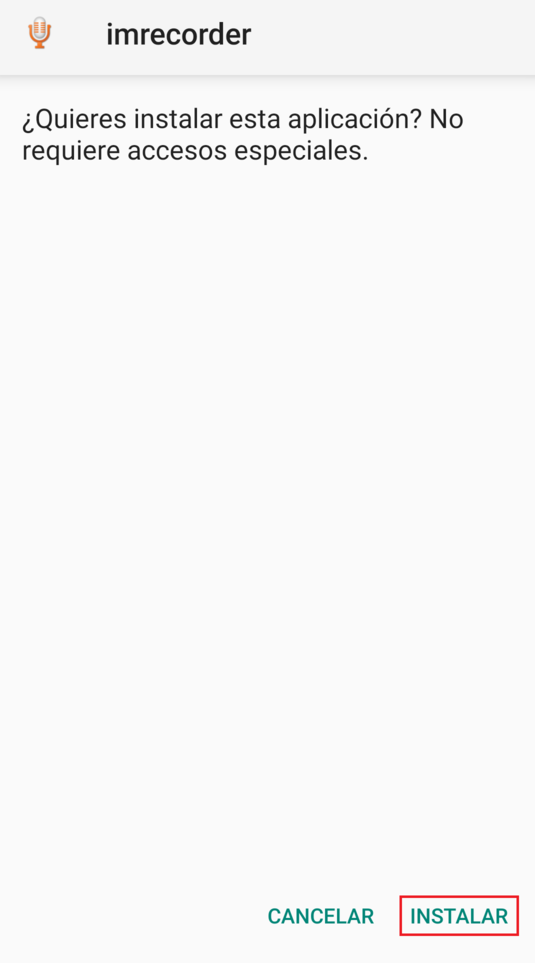
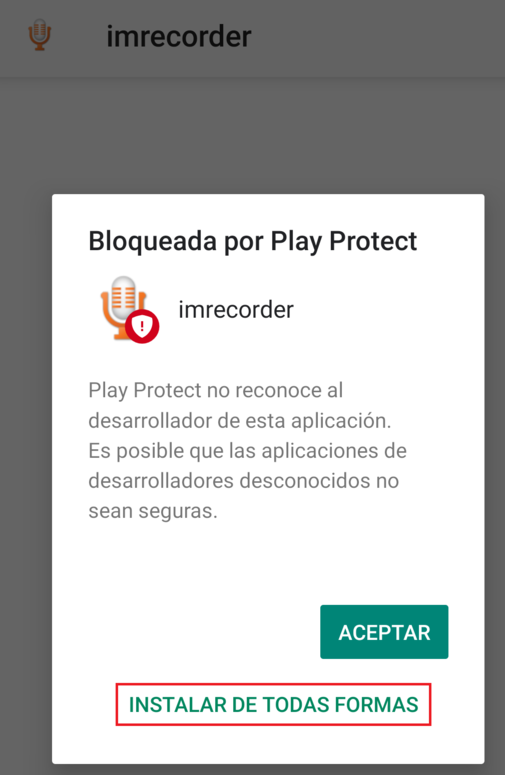
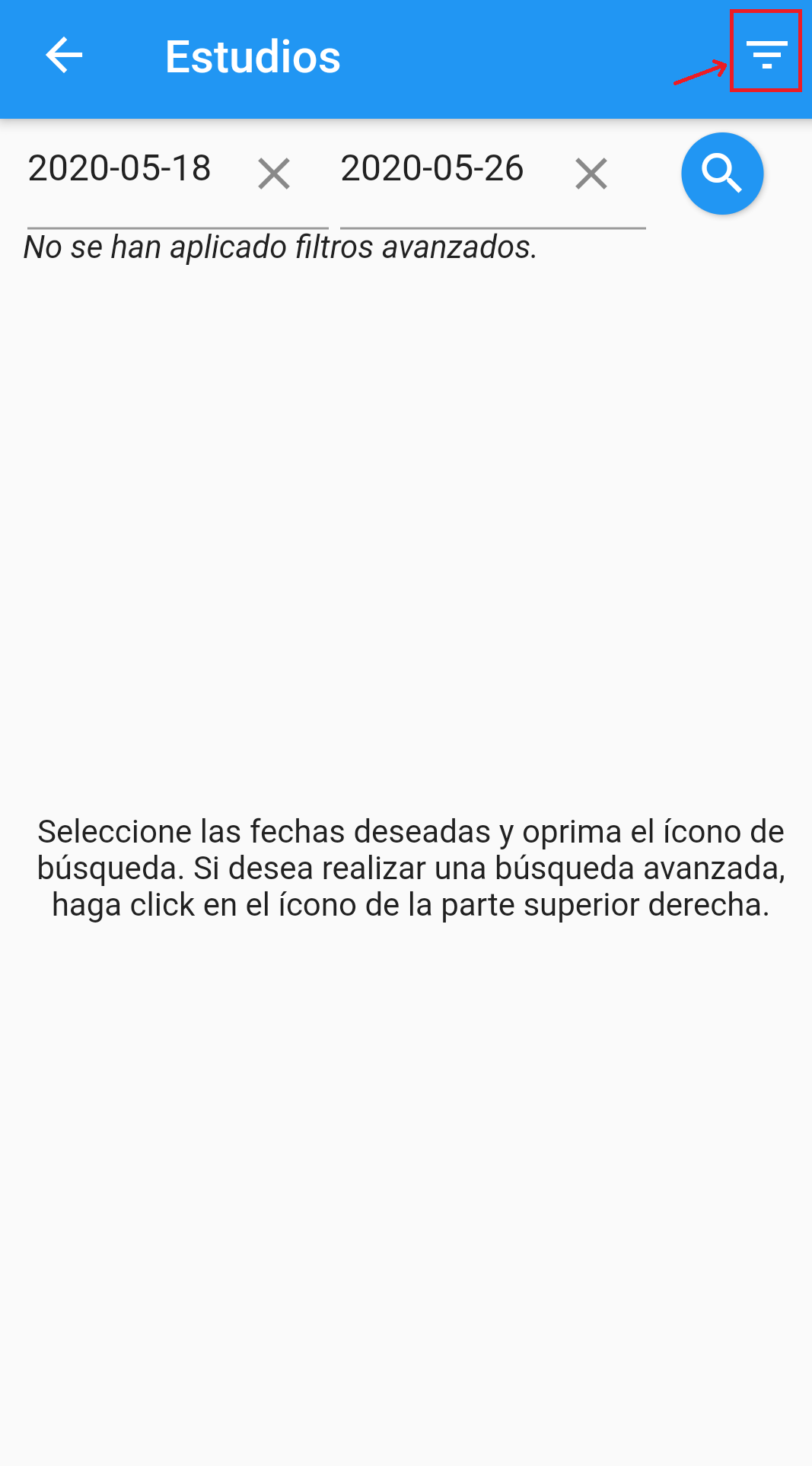

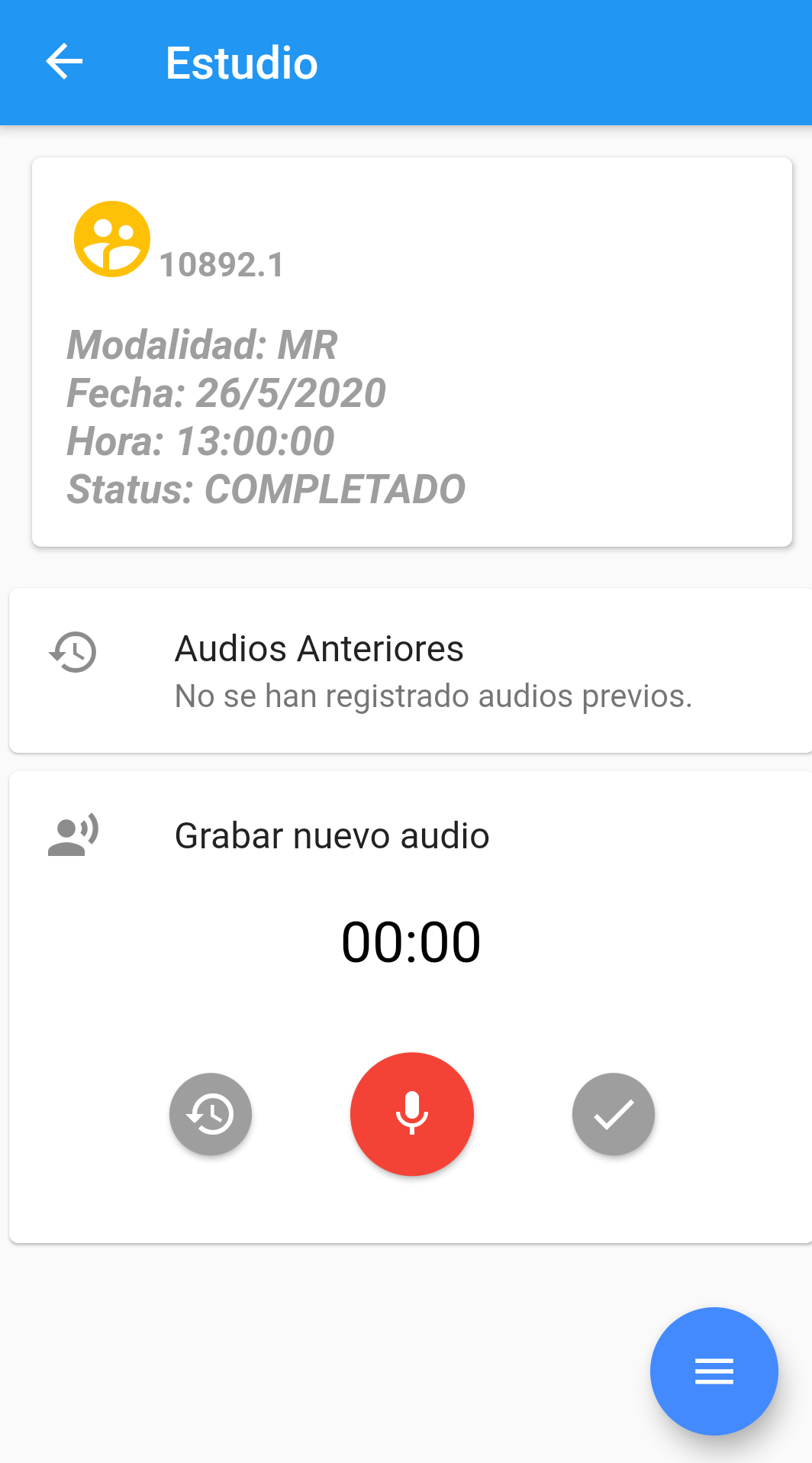
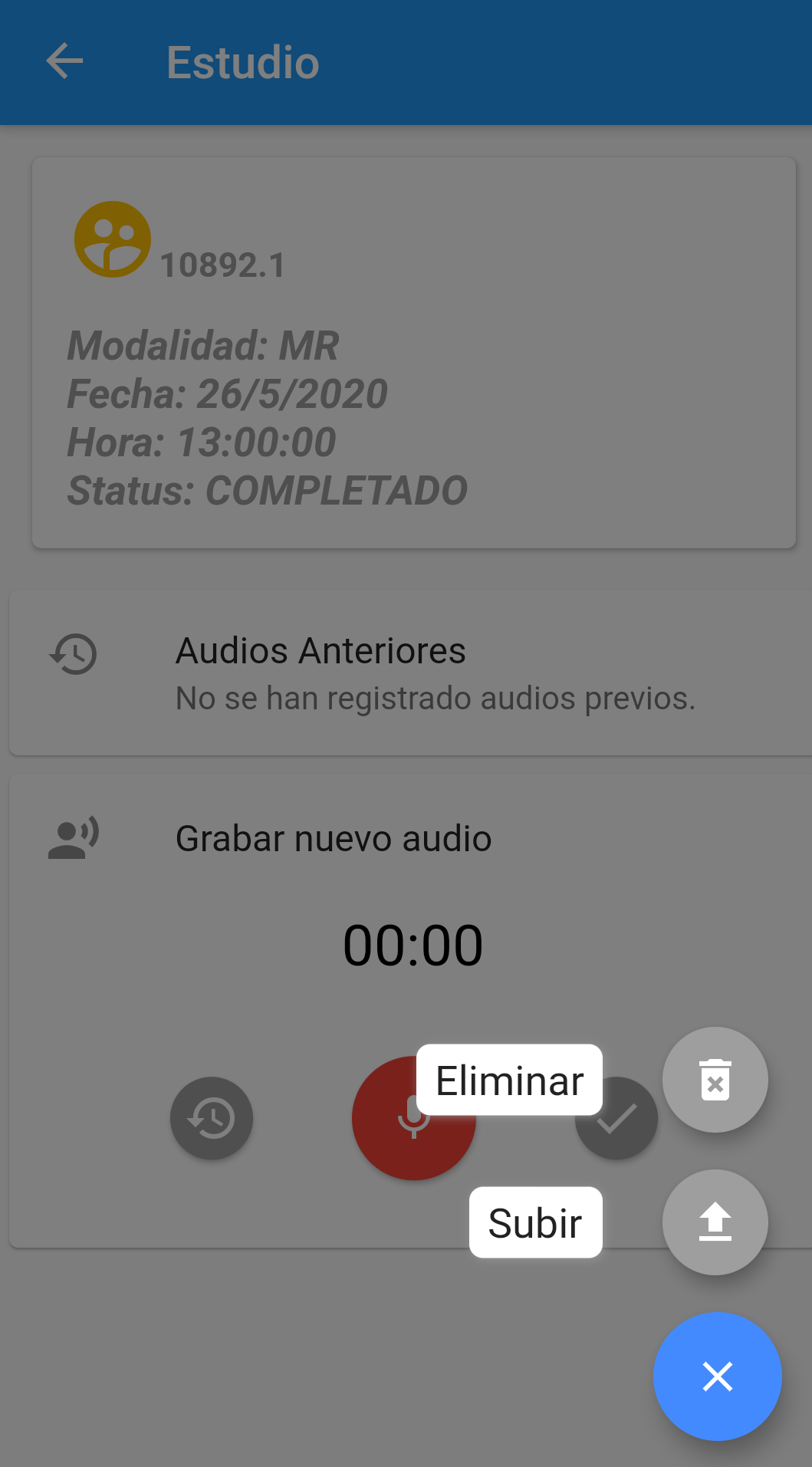
Una vez seleccionado el estudio a informar, simplemente debe mantenerse seleccionado el botón de grabación (en rojo) para comenzar el dictado, manteniendo la selección hasta finalizar. Una vez grabado, el audio puede:
• Guardarse: tilde verde de la derecha
• Re-grabarse: botón azul de la izquierda (el audio actual se elimina, salvo que ya se haya guardado)
• Escucharse: botón de play color rojo (una vez guardado)
• Eliminarse: botón de borrado
• Enviarse al servidor: desde opciones (esquina inferior derecha)
• Borrarse del servidor: elimino un audio ya enviado, también desde opciones (esquina inferior derecha)
Pueden agregarse nuevos audios, tantos como se deseen. A continuación se puede ver un video tutorial para su instalación y uso, según lo descrito anteriormente:
Finalmente, el audio se adjuntará al informe en imRis o imPacs. Desde dichos sistemas, el informe figurará en estado “Dictado”.
Desde la barra de herramientas del módulo de informes puede escucharse el audio para su transcripción o, si se desea, eliminarlo:
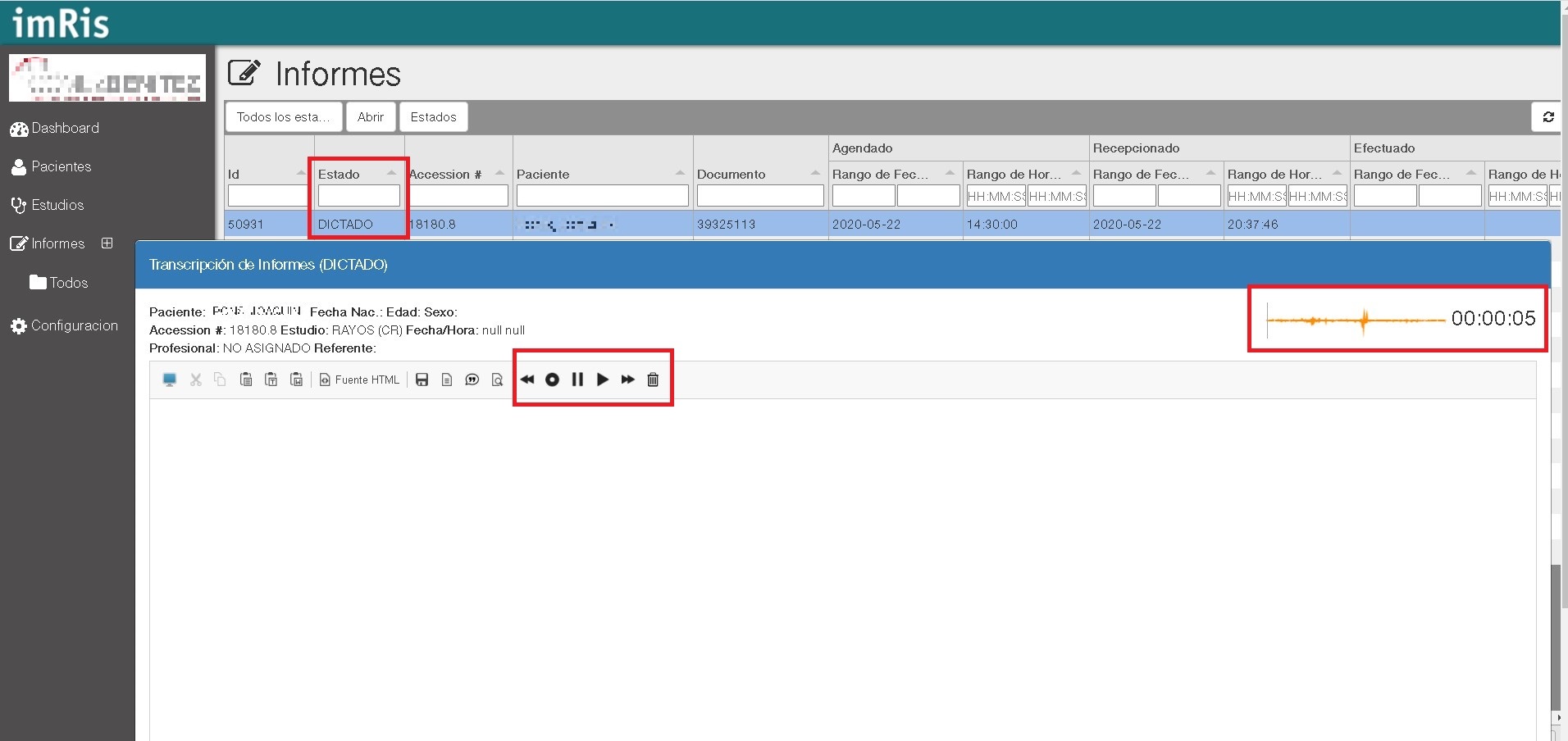
Más Información
Si desea recibir más información sobre imAudioRecorder, por favor complete el siguiente formulario.